Como enviar mensagem de texto (SMS) em vez de iMessage no iPhone
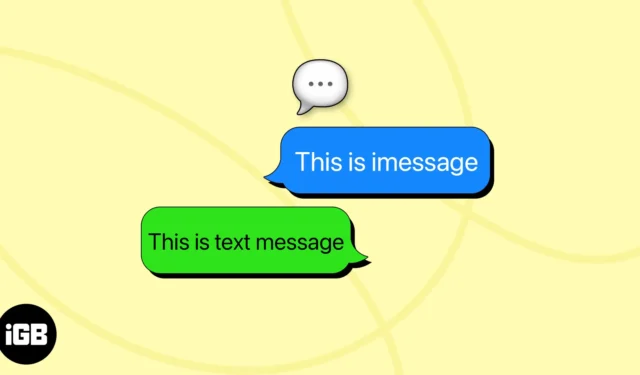
O iMessage da Apple é a escolha certa para todos os usuários do iPhone enquanto enviam mensagens de texto para alguém. No entanto, há casos em que o envio do iMessage como mensagem de texto (SMS) se torna necessário. Neste post, vou compartilhar como enviar mensagens de texto no iPhone em vez do iMessage e situações em que você precisar.
- Como enviar mensagem de texto no iPhone em vez do iMessage
- Quando você precisa enviar o iMessage como mensagem de texto no iPhone
- O que fazer se o iPhone não enviar mensagens SMS?
Como enviar mensagem de texto no iPhone em vez do iMessage
Antes de mergulhar nas etapas para enviar o iMessage como mensagem de texto, consulte nosso artigo detalhado para saber a diferença entre iMessage e SMS .
Pode haver situações em que você precise enviar um texto SMS para um usuário do iPhone. Iremos discuti-los mais tarde na postagem. Vamos aprender os passos primeiro. Aqui, compartilharei três métodos diferentes para forçar o envio de mensagens de texto em vez do iMessage para um contato.
Método 1: enviar todas as mensagens como texto SMS
- Abra Configurações → Mensagens .
- Desative o iMessage .
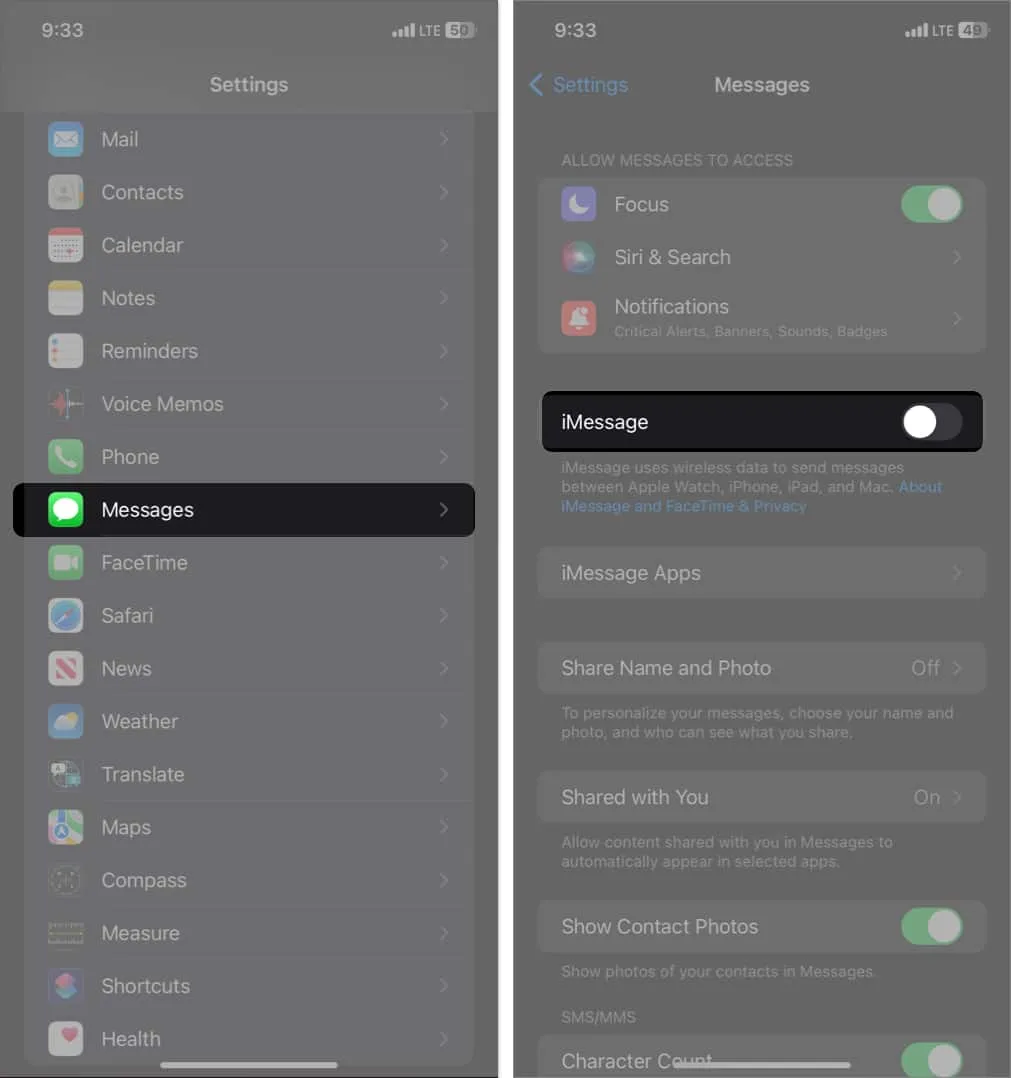
Isso desativará o serviço iMessage e agora todas as suas mensagens serão enviadas forçadamente como mensagens de texto normais.
Método 2: enviar SMS quando o iMessage não estiver disponível
O iMessage usa sua conexão com a Internet para enviar textos. Portanto, sua mensagem não será entregue se você tiver conectividade limitada ou inexistente com a Internet. É por isso que habilitei o seguinte recurso para que meu iPhone tente enviar automaticamente mensagens de texto como SMS quando o iMessage não estiver disponível.
- Vá para Configurações → Mensagens .
- Ative Enviar como SMS .
Você deve ter o iMessage ativado.
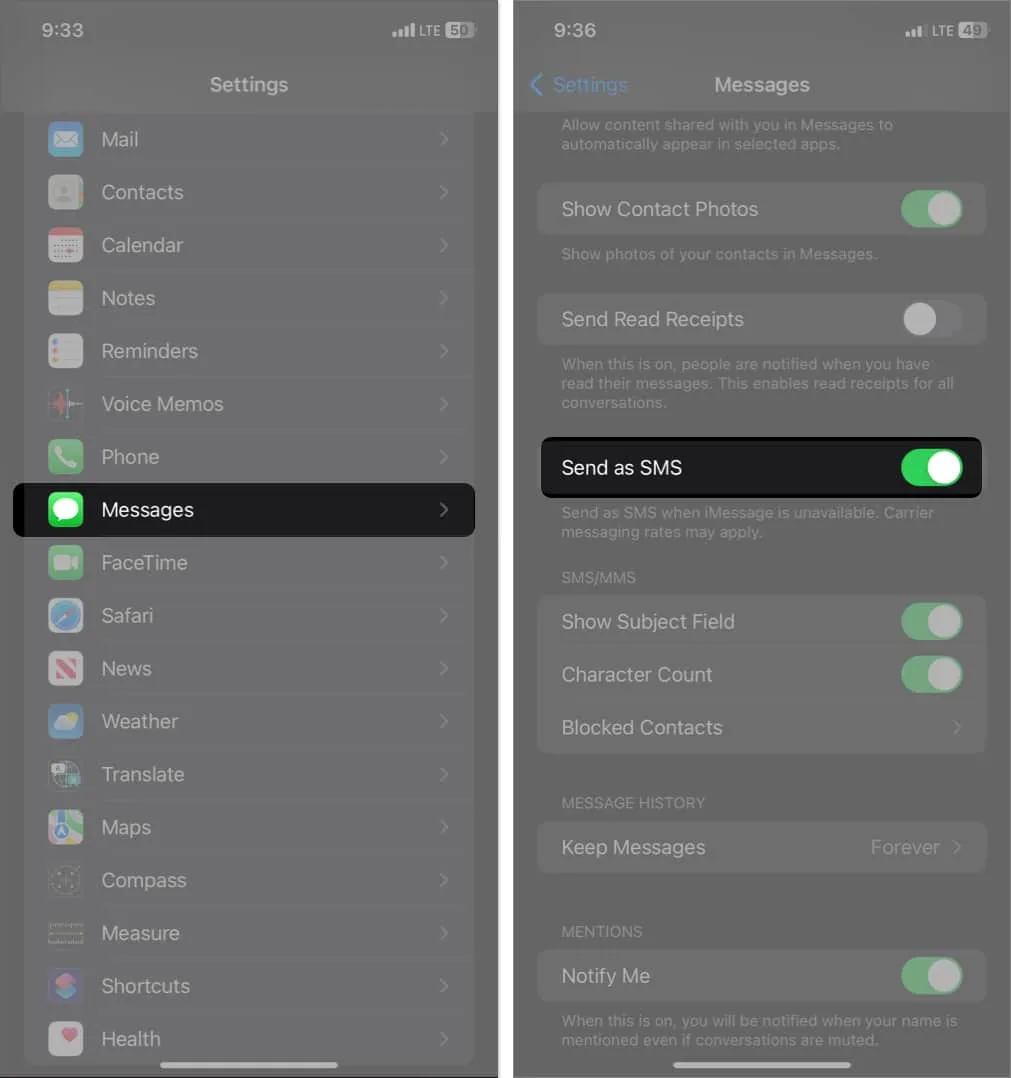
Método 3: truque bônus para enviar texto como SMS no iPhone
Você sabia que pode enviar mensagens de texto no iPhone em vez do iMessage sem desativar os serviços do iMessage? Não estou brincando; Siga os passos abaixo:
- Abra uma caixa de entrada no aplicativo Mensagens .
- Digite sua mensagem → Toque na seta azul para enviá-la.
- Toque e segure imediatamente o balão de texto → Selecione Enviar como mensagem de texto .
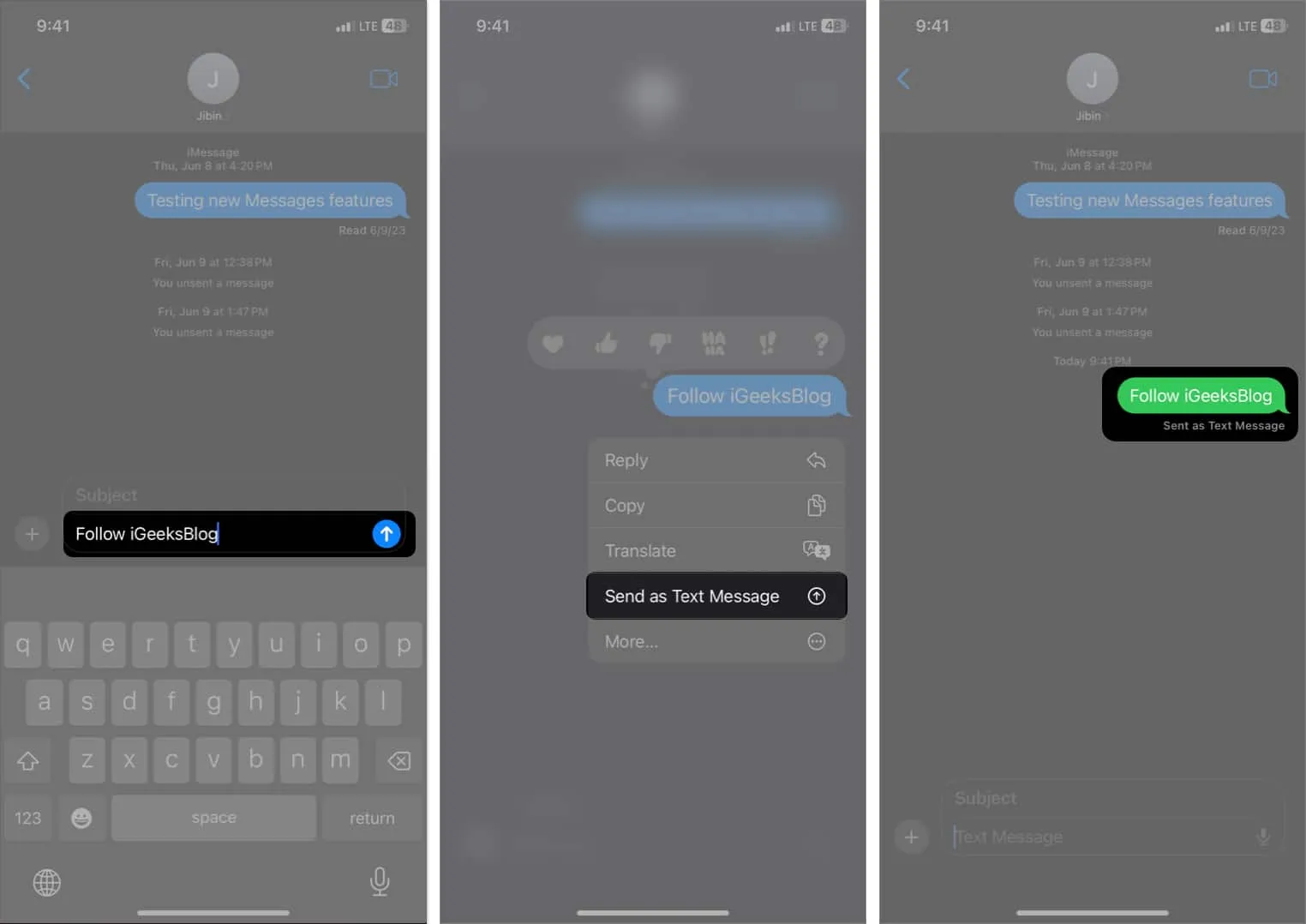
Quando você precisa enviar o iMessage como mensagem de texto no iPhone
Embora o iMessage ofereça uma variedade de recursos e integração perfeita com o ecossistema Apple, há situações específicas em que prefiro forçar o envio de mensagens de texto SMS em um iPhone. Aqui estão alguns cenários comuns:
- Conectividade com a Internet limitada ou inexistente: o iMessage depende de uma conexão com a Internet por meio de Wi-Fi ou dados de celular. Em áreas com fraca cobertura de rede, o acesso à Internet pode ser limitado ou inexistente. Portanto, o envio de um SMS garante que sua mensagem chegue ao destinatário.
- Usuários que não são da Apple: iMessage é um serviço de mensagens exclusivo para dispositivos Apple. Se você precisa se comunicar com alguém que não possui um aparelho iPhone ou Apple, enviar um SMS é a melhor opção. SMS é um serviço universal de mensagens que funciona em todos os telefones celulares.
- Evitando cobranças adicionais: Embora o iMessage use uma conexão com a Internet, o SMS normalmente está incluído nos planos de telefonia móvel e não acarreta custos adicionais. Se você está preocupado com o uso de dados ou deseja evitar cobranças extras de Internet, enviar um SMS pode ser econômico.
- Garantindo a entrega de mensagens: Ao enviar mensagens essenciais, o uso de SMS pode oferecer uma chance maior de entrega bem-sucedida. Ao contrário do iMessage, que depende da conexão ativa com a Internet do remetente e do destinatário, as mensagens SMS são entregues diretamente através de redes celulares.
O que fazer se o iPhone não enviar mensagens SMS?
Caso você encontre problemas ao enviar mensagens SMS, tente as seguintes etapas de solução de problemas:
Perguntas frequentes
Como desligar o iMessage para uma pessoa?
Infelizmente, você não pode desativar o iMessage para um contato específico. Você pode enviar mensagens como SMS individualmente tocando no balão de texto e selecionando Enviar como SMS . Alternativamente, se o contato desabilitar o iMessage para si mesmo, ele receberá textos SMS.
O iMessage muda automaticamente para SMS?
Se você não tiver uma conexão ativa com a Internet, o aplicativo Mensagens tentará enviar o iMessage como uma mensagem de texto SMS padrão. Além disso, se o destinatário tiver migrado para Android, receberá apenas textos SMS.
Por que meu iMessage está funcionando, mas minhas mensagens de texto não?
Você deve estar conectado a uma rede celular sólida para enviar uma mensagem de texto por SMS. Certifique-se de que seu iPhone não esteja no modo Avião e que você tenha um plano móvel ativo.
Envie mensagens em todas as situações!
Embora o iMessage ofereça uma variedade de recursos convenientes, há circunstâncias em que o envio de uma mensagem de texto normal (SMS) se torna necessário. Você pode enviar mensagens de texto sem esforço no seu iPhone, entendendo as diferenças entre iMessage e SMS e usando os métodos mencionados acima.
Você gosta de usar o iMessage? Deixe-me saber nos comentários abaixo!
Explore mais…
- Como usar o aplicativo Mensagens no iPhone: guia definitivo!
- Como alterar a cor do balão do iMessage no iPhone e iPad
- Como consertar o aplicativo Mensagens continua travando e congelando no iPhone



Deixe um comentário